Faça uma verificação gratuita e verifique se o seu computador está infectado.
REMOVER AGORAPara usar a versão completa do produto, precisa de comprar uma licença para Combo Cleaner. 7 dias limitados para teste grátis disponível. O Combo Cleaner pertence e é operado por RCS LT, a empresa-mãe de PCRisk.
O que é Clicker?
Clicker é o nome de um programa malicioso que visa os dispositivos Android. Este malware opera à semelhança do software suportado por publicidade (adware). Gera receitas através da publicidade. No entanto, o Clicker não exibe anúncios nem provoca redireccionamentos para vários sites. Em vez disso, este software malicioso visita furtivamente sites e páginas web em segundo plano, sem que o utilizador o saiba.
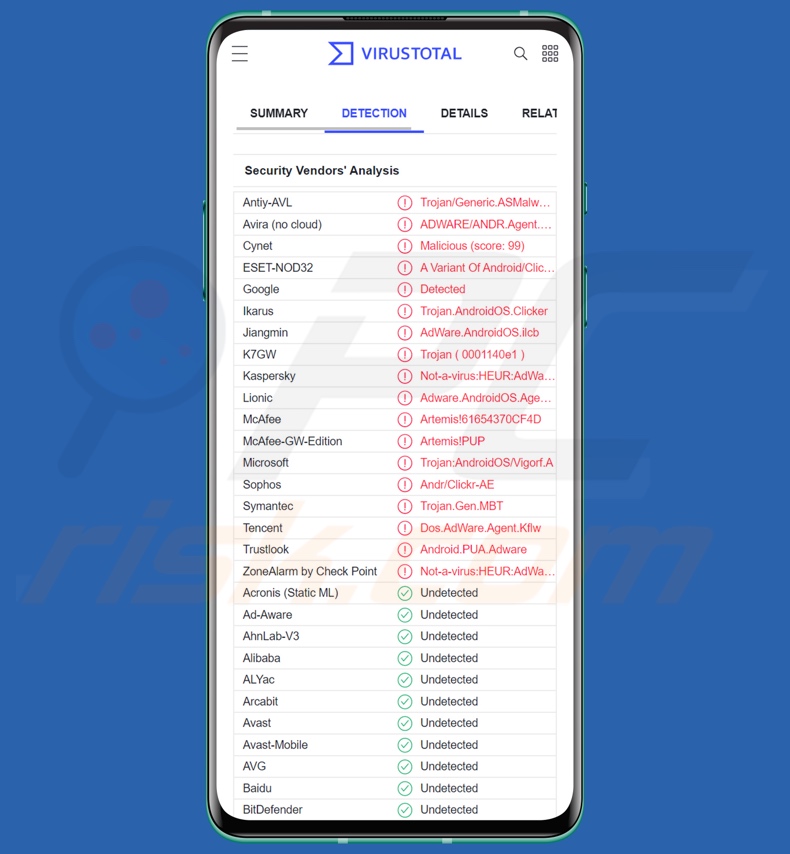
Visão geral do malware Clicker
Após uma infiltração bem sucedida, que normalmente envolve o descarregamento/instalação de uma aplicação de aspecto útil (lista de nomes conhecidos), o Clicker começa a recolher dados relevantes. A informação de interesse pode incluir dados do dispositivo e do navegador, histórico de navegação e de motores de pesquisa, e outros detalhes relacionados com publicidade online.
Pode haver um atraso entre a instalação do Clicker e o início da actividade maliciosa. A chave para o funcionamento deste malware é o furto; por conseguinte, as actividades não começam imediatamente para minimizar as hipóteses de detecção do utilizador.
Após um período de inactividade (que pode demorar cerca de uma hora), o Clicker começa a navegar na Web em segundo plano. A actividade de navegação destina-se a replicar a do utilizador. Esta actividade não é óbvia, mas pode afectar significativamente a qualidade de navegação na perspectiva do utilizador, uma vez que o malware pode criar uma actividade pesada na rede - diminuindo assim a velocidade de navegação.
Além disso, as vítimas podem sofrer uma perda financeira directa relacionada com a utilização de dados móveis - se não estiverem ligadas a uma rede Wi-Fi gratuita enquanto o Clicker estiver activo.
Deve ser mencionado que os criadores de malware actualizam e melhoram frequentemente as suas criações - portanto, é possível que as futuras versões deste programa malicioso tenham funcionalidades adicionais/outras prejudiciais.
Em suma, as infecções por Clicker podem resultar na diminuição da experiência de navegação e do desempenho do sistema, problemas de privacidade, e perdas financeiras. Se suspeitar que o seu dispositivo está infectado com Clicker (ou outro malware), aconselhamos veementemente a utilização de um anti-vírus para eliminar a ameaça sem demora.
| Nome | vírus Clicker |
| Tipo de Ameaça | Malware Android, aplicação maliciosa, aplicação indesejada. |
| Nomes de Detecção | Antiy-AVL (Trojan/Generic.ASMalwAD.C), ESET-NOD32 (A Variant Of Android/Clicker.OW), Ikarus (Trojan.AndroidOS.Clicker), Kaspersky (Not-a-virus:HEUR:AdWare.AndroidOS.Ag), Lionic (Adware.AndroidOS.Agent.A!c), Lista Completa (VirusTotal) |
| Sintomas | O dispositivo está lento, as configurações do sistema são modificadas sem a permissão do utilizador, aplicações questionáveis aparecem, os dados e o uso da bateria aumentam significativamente, os navegadores redirecionam para sites questionáveis, os anúncios intrusivos são exibidos. |
| Métodos de Distribuição | Anexos de email infectados, os anúncios online maliciosos, engenharia social, aplicações fraudulentas, sites fraudulentos. |
| Danos | Informações pessoais roubadas (mensagens privadas, logins/palavras-passe, etc.), desempenho reduzido do dispositivo, bateria descarregada rapidamente, velocidade da Internet diminuída, grandes perdas de dados, perdas monetárias, identidade roubada (aplicações maliciosas podem abusar aplicações de comunicação). |
| Remoção do Malware (Android) | Para eliminar infecções por malware, os nossos pesquisadores de segurança recomendam verificar o seu dispositivo Android com um software antimalware legítimo. Recomendamos Avast, Bitdefender, ESET ou Malwarebytes. |
Exemplos de malware direcionado ao Android
Analisámos milhares de amostras de malware, e dezenas das que têm como alvo os sistemas operativos Android - por exemplo FurBall, FlyTrap, PJobRAT, RatMilad, 888 RAT, e assim por diante.
O malware pode ter uma grande variedade de funcionalidades e utilizações. Contudo, independentemente da forma como este software funciona - a sua presença num sistema põe em perigo a integridade do dispositivo e a privacidade do utilizador, bem como a segurança. Por conseguinte, recomendamos veementemente a remoção de todas as ameaças imediatamente após a sua detecção.
Como é que Clicker se infiltrou no meu dispositivo?
O Clicker foi observado a ser distribuído sob o disfarce de várias aplicações "úteis", desde conversores de unidades a ferramentas de tomada de notas (listas de nomes de aplicações conhecidas).
Estas aplicações maliciosas foram distribuídas através do Google Play Store. No entanto, as conhecidas já foram removidas da mesma. É pertinente mencionar que apesar da potencial remoção rápida por equipas de análise, os criadores de malware utilizam frequentemente plataformas de descarregamento genuínas para promover as suas criações.
Além disso, é altamente provável que o Clicker seja distribuído utilizando outras técnicas. O malware é geralmente proliferado através da utilização de tácticas de phishing e engenharia social.
Os métodos de distribuição mais utilizados incluem: descarregamentos drive-by (furtivos/deceptivos), canais de descarregamento ambíguos (por exemplo, sites gratuitos e não oficiais, redes de partilha P2P, etc.), fraudes online, anexos/links maliciosos em correio spam (por exemplo, emails, PMs/DMs, Sms, etc.), ferramentas de activação de software ilegal ("cracks"), actualizações falsas, e malvertising.
Como evitar a instalação de malware?
Recomendamos veementemente a pesquisa de software antes de descarregar/instalar, por exemplo, através da leitura de termos e análises de peritos/utilizadores, verificação das permissões necessárias, verificação da legitimidade do desenvolvedor, etc. Todos os descarregamentos devem ser efectuados a partir dos canais oficiais e verificados. Aconselhamos a activação e actualização de software com ferramentas fornecidas por programadores genuínos, uma vez que ferramentas de activação ilegal ("cracking") e actualizações de terceiros podem conter malware.
É crucial estar atento quando navega pois o conteúdo fraudulento e nocivo parece geralmente legítimo. Outra recomendação é ter cuidado com os emails e mensagens recebidas. Os anexos e ligações presentes no correio suspeito/irrelevante não devem ser abertos já que podem ser maliciosos e causar infecções.
Devemos salientar a importância de ter um anti-vírus de confiança instalado e mantido actualizado. O software de segurança deve ser utilizado para executar verificações regulares do sistema e para remover ameaças e problemas detectados.
Exemplos de ícones de aplicação maliciosa do Clicker (fonte de imagem - mcafee.com):
![]()
Lista de aplicações conhecidas maliciosas relacionadas com o malware Clicker (podem existir outras):
- High-Speed Camera
- Smart Task Manager
- Flashlight+
- K-Dictionary
- BusanBus
- Quick Note
- Joycode
- Currency Converter
- EzDica
- Instagram Profile Downloader
- Ez Notes
Menu rápido:
- Introdução
- Como eliminar o histórico de navegação do navegador Chrome?
- Como desativar as notificações do navegador no navegador Chrome?
- Como redefinir o navegador Chrome?
- Como eliminar o histórico de navegação do navegador Firefox?
- Como desativar as notificações do navegador no navegador Firefox?
- Como reiniciar o navegador Firefox?
- Como desinstalar aplicações potencialmente indesejadas e/ou maliciosas?
- Como inicializar o dispositivo Android em "Modo de segurança"?
- Como verificar o uso de dados de várias aplicações?
- Como verificar o uso de dados de várias aplicações?
- Como instalar as atualizações de software mais recentes?
- Como redefinir o sistema para o seu estado padrão?
- Como desativar aplicações com privilégios de administrador?
Eliminar o histórico de navegação do navegador Chrome:

Toque no botão "Menu" (três pontos no canto superior direito do ecrã) e selecione "Histórico" no menu suspenso aberto.

Toque em "Limpar dados de navegação", selecione o separador "AVANÇADO", escolha o intervalo de tempo e os tipos de dados que deseja eliminar e toque em "Limpar dados".
Desativar as notificações do navegador no navegador Chrome

Toque no botão "Menu" (três pontos no canto superior direito do ecrã) e selecione "Configurações" no menu suspenso aberto.

Role para baixo até ver a opção "Configurações do site" e toque nela. Role para baixo até ver a opção "Notificações" e toque nela.

Encontre os sites que exibem notificações do navegador, toque neles e clique em "Limpar e redefinir". Isso vai remover as permissões concedidas a estes sites para exibir notificações. No entanto, depois de visitar o mesmo site novamente, pode pedir permissão novamente. Pode escolher se deseja conceder essas permissões ou não (se decidir recusar, o site irá para a seção "Bloqueado" e não pedirá mais a sua permissão).
Repor o navegador Chrome:

Vá para "Configurações", deslize para baixo até ver "Aplicações" e clique nela.

Deslize para baixo até encontrar a aplicação "Chrome", selecione-a e clique na opção "Armazenamento".

Clique em "GERIR ARMAZENAMENTO", depois em "LIMPAR TODOS OS DADOS" e confirme a ação gravando em "OK". Note que redefinir o navegador eliminará todos os dados armazenados. Isso significa que todos os logins/palavras-passe guardados, histórico de navegação, configurações não padrão e outros dados serão excluídos. Também terá que fazer login novamente em todos os sites.
Eliminar o histórico de navegação do navegador Firefox:

Toque no botão "Menu" (três pontos no canto superior direito do ecrã) e selecione "Histórico" no menu suspenso aberto.

Role para baixo até ver "Limpar dados privados" e clique. Selecione os tipos de dados que deseja remover e clique em "LIMPAR DADOS".
Desativar as notificações do navegador no navegador web Firefox:

Visite o site que está a fornecer notificações do navegador, toque no ícone exibido à esquerda da barra de URL (o ícone não será necessariamente um "Bloqueio") e seleccione "Editar Configurações do Site".

No pop-up aberto, escolha a opção "Notificações" e clique em "LIMPAR".
Repor o navegador Firefox:

Vá para "Configurações", deslize para baixo até ver "Aplicações" e clique nela.

Deslize para baixo até encontrar a aplicação "Firefox", selecione-a e clique na opção "Armazenamento".

Clique em "LIMPAR DADOS" e confirme a ação tocando em "ELIMINAR". Note que a reposição do navegador vai eliminar todos os dados armazenados. Isso significa que todos os logins/palavras-passe guardados, histórico de navegação, configurações não padrão e outros dados serão excluídos. Também terá que fazer login novamente em todos os sites.
Desinstalar aplicações potencialmente indesejadas e/ou maliciosas:

Vá para "Configurações", deslize para baixo até ver "Aplicações" e clique nela.

Role para baixo até ver uma aplicação potencialmente indesejada e/ou maliciosa, selecione-a e clique em "Desinstalar". Se, por algum motivo, não conseguir remover a aplicação selecionada (por exemplo, uma mensagem de erro será exibida), deve tentar usar o "Modo de segurança".
Iniciar o dispositivo Android no "Modo de Segurança":
O "Modo de segurança" no sistema operativo Android desativa temporariamente a execução de todas as aplicações de terceiros. Usar este modo é uma boa maneira de diagnosticar e resolver vários problemas (por exemplo, remover aplicações maliciosas que impedem os utilizadores de fazer isso quando o dispositivo está a funcionar "normalmente").

Prima o botão “Ligar” e segure-o até ver o ecrã “Desligar”. Clique no ícone "Desligar" e segure-o. Após alguns segundos, a opção "Modo de segurança" aparecerá e poderá executá-la reiniciando o dispositivo.
Verificar o uso da bateria de várias aplicações:

Vá para "Configurações", deslize para baixo até ver "Manutenção do dispositivo" e clique.

Clique em "Bateria" e verifique o uso de cada aplicação. As aplicações legítimas/genuínas são projetadas para usar o mínimo de energia possível, para fornecer a melhor experiência do utilizador e economizar energia. Portanto, o alto uso da bateria pode indicar que a aplicação é maliciosa.
Verificar o uso de dados de várias aplicações:

Vá para "Configurações", role para baixo até ver "Ligações" e clique.

Role para baixo até ver "Uso de dados" e selecione esta opção. Tal como acontece com a bateria, as aplicações legítimas/genuínos são projetados para minimizar o uso de dados tanto quanto possível. Isso significa que o grande uso de dados pode indicar a presença de aplicações maliciosas. Note que algumas aplicações maliciosas podem ser projetadas para operar quando o dispositivo está ligado apenas a uma rede sem fios. Por este motivo, deve verificar o uso de dados móveis e Wi-Fi.

Se encontrar uma aplicação que usa muitos dados, mesmo que nunca a use, recomendamos que a desinstale o mais rápido possível.
Instalar as atualizações de software mais recentes:
Manter o software atualizado é uma boa prática quando se trata de segurança do dispositivo. Os fabricantes de dispositivos estão lançando continuamente vários patches de segurança e atualizações do Android para corrigir erros e bugs que podem ser abusados por criminosos cibernéticos. Um sistema desatualizado é muito mais vulnerável, e é por isso que deve sempre ter certeza que o software do seu dispositivo está atualizado.

Vá para "Configurações", role para baixo até ver "Atualização de software" e clique.

Clique em "Descarregar atualizações manualmente" e verifique se há atualizações disponíveis. Se sim, instale-as imediatamente. Também recomendamos ativar a opção "Descarregar atualizações automaticamente" - ela permitirá que o sistema notifique quando uma atualização for lançada e/ou a instale automaticamente.
Redefinir o sistema para o seu estado padrão:
Executar uma "redefinição de fábrica" é uma boa maneira de remover todas as aplicações indesejadas, restaurar as configurações do sistema para o padrão e limpar o dispositivo em geral. No entanto, deve ter em mente que todos os dados dentro do dispositivo serão excluídos, incluindo fotos, ficheiros de vídeo/áudio, números de telefone (armazenados no dispositivo, não no cartão SIM), mensagens SMS e assim por diante. Por outras palavras, o dispositivo será restaurado ao seu estado original.
Também pode restaurar as configurações básicas do sistema e/ou simplesmente as configurações de rede.

Vá para "Configurações", deslize para baixo até ver "Sobre o telefone" e clique.

Role para baixo até ver "Redefinir" e clique. Agora escolha a ação que deseja executar
: "Redefinir configurações" - restaura todas as configurações do sistema para o padrão
; "Redefinir configurações de rede" - restaura todas as configurações relacionadas à rede para o padrão
; "Redifinir dados de fábrica" - redefine todo o sistema e elimina completamente todos os dados armazenados;
Desativar as aplicações que têm privilégios de administrador:
Se uma aplicação maliciosa obtiver privilégios de nível de administrador, pode danificar seriamente o sistema. Para manter o dispositivo o mais seguro possível, deve sempre verificar quais aplicações têm estes privilégios e desativar as que não devem.

Vá para "Configurações", deslize para baixo até ver "Bloquear ecrã e segurança" e clique.

Role para baixo até ver "Outras configurações de segurança", toque e em "Aplicações de administração do dispositivo".

Identifique as aplicações que não devem ter privilégios de administrador, clique nelas e depois clique em "DESATIVAR".
Perguntas Frequentes (FAQ)
O meu dispositivo Android está infectado com o malware Clicker, devo formatar o meu dispositivo de armazenamento para me livrar dele?
Não, a remoção do Clicker não requer formatação.
Quais são os maiores problemas que o malware Clicker pode causar?
As ameaças colocadas por um programa malicioso dependem das suas capacidades e do modus operandi dos criminosos cibernéticos. O Clicker opera ao visitar furtivamente sites e ao imitar o comportamento do utilizador - para gerar rendimentos através de redes de publicidade. Portanto, as principais ameaças de tais infecções incluem a diminuição da qualidade da navegação e do desempenho do sistema, questões de privacidade, e perdas financeiras.
Qual é o objetivo do malware Clicker?
Geralmente, o malware é utilizado para gerar lucro. Contudo, os criminosos cibernéticos também podem utilizar este software para se divertirem, para levarem a cabo ressentimentos pessoais, para perturbarem processos (por exemplo, websites, serviços, empresas, instituições, etc.), ou mesmo para lançarem ataques de motivação política/geopolítica.
Como é que o malware Clicker se infiltrou no meu dispositivo Android?
O clicker foi distribuído sob o disfarce de várias aplicações "úteis" (lista de conhecidas). Foram promovidas na Loja Play do Google - no entanto, as aplicações maliciosas conhecidas já foram removidas desta plataforma. É provável que o Clicker seja difundido utilizando também outros métodos.
As técnicas de distribuição de malware mais comummente utilizadas incluem: descarregamentos drive-by, correio spam (por exemplo, e-mails, SMS, PMs/DMs, etc.), fraudesonline, canais de descarregamento não fidedignos (por exemplo, sites freeware e de terceiros, redes de partilha P2P, etc.), ferramentas de activação de software ilegal ("cracking"), actualizações falsas, e malvertising.
Partilhar:

Tomas Meskauskas
Pesquisador especialista em segurança, analista profissional de malware
Sou um apaixonado por segurança e tecnologia de computadores. Tenho experiência de mais de 10 anos a trabalhar em diversas empresas relacionadas à resolução de problemas técnicas e segurança na Internet. Tenho trabalhado como autor e editor para PCrisk desde 2010. Siga-me no Twitter e no LinkedIn para manter-se informado sobre as mais recentes ameaças à segurança on-line.
O portal de segurança PCrisk é fornecido pela empresa RCS LT.
Pesquisadores de segurança uniram forças para ajudar a educar os utilizadores de computadores sobre as mais recentes ameaças à segurança online. Mais informações sobre a empresa RCS LT.
Os nossos guias de remoção de malware são gratuitos. Contudo, se quiser continuar a ajudar-nos, pode-nos enviar uma ajuda, sob a forma de doação.
DoarO portal de segurança PCrisk é fornecido pela empresa RCS LT.
Pesquisadores de segurança uniram forças para ajudar a educar os utilizadores de computadores sobre as mais recentes ameaças à segurança online. Mais informações sobre a empresa RCS LT.
Os nossos guias de remoção de malware são gratuitos. Contudo, se quiser continuar a ajudar-nos, pode-nos enviar uma ajuda, sob a forma de doação.
Doar
▼ Mostrar comentários